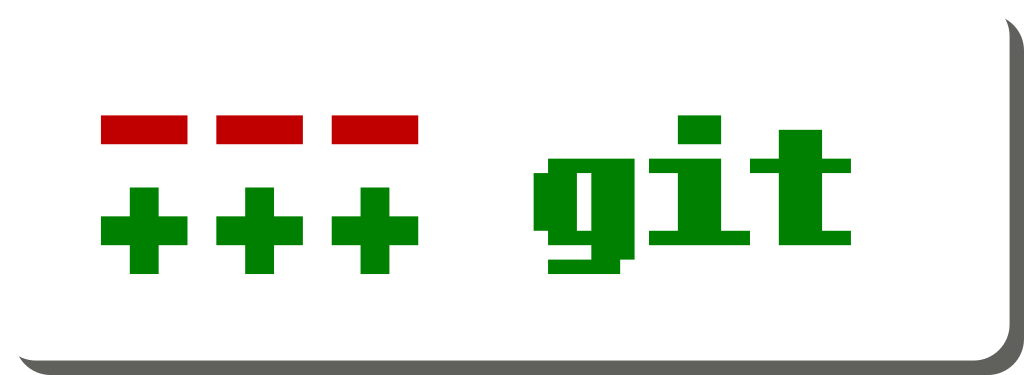 Git-Logo, Git, CC BY 3.0
Git-Logo, Git, CC BY 3.0Howto: Installation und Konfiguration von Git, Gitosis und Gitweb unter Debian (getestet mit Debian 5/Lenny).
- Git ist ein DVCS, welches 2005 von Linus Thorvalds
als Alternative zum vorher genutzten proprietären BitKeeper für die Quellcode-Verwaltung des Linux-Kernels entwickelt wurde. - Gitosis ist eine Software um Git-Repositories einfach und sicher zu hosten.
Die Authentifizierung an gitosis erfolgt über SSH-Schlüssel. - Gitweb ist eine schnelle und skalierbare Weboberfläche für Git.
Das folgende Setup erstreckt sich über 3 Rechner:
- birgit, das zentrale Repository welches über gitosis verwaltet wird und die Gitweb Weboberfläche bereitstellt
- demine, eine lokale Entwicklungsumgebung
- sandy, noch ein lokale Entwicklungsumgebung
Warum man seinen Code versionieren sollte, müsste eigentlich jedem Entwickler klar sein, dass Drupal in Zukunft auf Git setzen wird, dürfte wohl der Anreiz für Drupalentwickler sein sich frühzeitig mit dem Thema Git zu auseinanderzusetzen.
Hätte, würde, wäre
Hätte ich an der Session von Daniel und Eugen über Git, die meiner Meinung nach eine der besten Session auf dem DrupalCamp Essen war einen Monat früher teilgenommen,
hätte ich Gitoltite bei unserem jetzigen Projekt eingesetzt und dieses Howto würde eben von Gitolite handeln…
…wäre besser, da gitolite unter anderem Berechtigungen auf Branch-Ebene vergeben kann…
Installation und Einrichtung von Gitosis
Installation von git, gitosis und gitweb über aptitude als Benutzer root auf birgit, unserem späteren Git-Server:
aptitude install git-core gitosis gitweb
Bei der Installation von gitosis wird unter Debian der Systembenutzer gitosis mit /srv/gitosis als Heimatverzeichnis angelegt.
Auf demine ein SSH-Schlüsselpaar für den Benutzer Florian erstellen:
Öffentlichen Schlüssel auf den Server birgit, der später als zentrales Repository bzw. Git-Server fungieren soll kopieren:
scp .ssh/id_rsa.pub birgit:/tmp
Den Gitosis-Dienst auf birgit mit dem eben kopiertem Public-Key initialisieren:
sudo -H -u gitosis gitosis-init < /tmp/id_rsa.pub
Dies erzeugt die folgende Ausgabe:
Initialized empty Git repository in
/srv/gitosis/repositories/gitosis-admin.git/
Reinitialized existing Git repository in
/srv/gitosis/repositories/gitosis-admin.git/
Durch die Initialisierung sind in /srv/gitosis die folgenden Verzeichnisse entstanden:
- /srv/gitosis/repositories, welches die von gitosis verwalteten Repositories beinhaltet, es enthält bereits gitosis-admin.git, das Repository, welches zur Verwaltung von gitosis selbst dient.
- /srv/gitosis/gitosis/, welches die noch leere Datei projects.list enthält, die in den nächsten Schritten pro Zeile durch Leerzeichen getrennt Repository und Eigentümer enthalten wird.
Als Benutzer florian auf demine das Repository jetzt ge-clone-ed werden:
git clone gitosis@birgit:gitosis-admin.git
Das durch das Klonen entstandene Verzeichnis gitosis-admin/ hat den folgenden Inhalt:
- gitosis.conf, die zentrale Konfigurationsdatei für gitosis
- Das Verzeichnis keydir, welches die öffentichen Schlüssel zur Authentifizierung an gitosis enthält.
Durch die Initialisierung von gitosis ist in keydir bereits der öffentiche Schlüssel florian@demine.pub vorhanden.
SSH Port und GIT URLS
Achtung! Falls auf dem Server, auf dem Gitosis und somit in unserm Fall auch SSH läuft einen Non Default Port verwendet wird, also nicht Port 22, so ändert sich die in den folgenden Schritten die Git-URL.
In unserem Fall wird
gitosis@birgit:${REPOSITORY}.git
zu
ssh://gitosis@lbirgit:${PORT}/${REPOSITORY}.git
Beispielhaft für das Repository gitosis-admin mit einem SSHD welcher auf Port 1337 lauscht:
ssh://gitosis@lbirgit:1337/gitosis-admin.git
Mehr zu Git URLS findet sich in der Manpage zu git-clone.
Der Gruppe gitosis-admin einen neuen Benutzer hinzufügen
Damit der neue Benutzer, hier sandra@sandy später selbständig weitere Repositories anlegen kann muss sie Mitglied in der Gruppe gitosis-admin werden.
Auf Rechner demine als Benutzer Florian, die Datei gitosis.conf im bereits geklonten gitosis-admin Resopitory bearbeiten, um in der members Direktive von [group gitosis-admin] den Benutzer sandra@sandy hinzufügen:
[group gitosis-admin]
writable = gitosis-admin
members = florian@demine sandra@sandy
Anschließend, ein Commit mit aussagekräftiger Commit-Message (-m)…
git commit -a -m "Added 'sandran@sandy' to group gitosis-admin."
Output:
Created commit 819f0f0: Added 'sandra@sandy' to group gitosis-admin.
1 files changed, 1 insertions(+), 1 deletions(-)
…und ein push um den Commit auf den Server zu übertragen:
Output:
Counting objects: 6, done.
Compressing objects: 100% (4/4), done.
Writing objects: 100% (4/4), 534 bytes, done.
Total 4 (delta 1), reused 0 (delta 0)
To gitosis@birgit:gitosis-admin.git
b2240d3..819f0f0 master -> master
SSH-Public-Key für neuen Benutzer hinzufügen
Zuerst muss wieder für den jew. Benutzer ein SSH-Key angelegt werden, damit sich der Benutzer über diesen Key an Gitiosis anmelden kann.
Als Benutzer Sandra auf sandy:
Defaults übernehmen
Falls Windows Rechner als Clients verwendet werden sollen, hilft PuttyGen von der Putty Downloadseite bei der Erstellung des SSH-Public-Keys.
Hier muss ggf. nach der öffentliche SSH-Schlüssel in ein für OpenSSH verständliches Format konvertiert werden.
ssh-keygen -i -f is_rsa.pub > id_rsa2.pub
Benutzer Sandra lässt Florian den ihren öffentlichen SSH-Schlüssel id_rsa2.pub für die weiteren Schrite zukommen z.B. via Mail.
Weiter im Kontext mit Florian auf demine, der den Key nach dem Schema a user@host.pub umbenennt und nach keydir verschiebt (Achtung: Der Key muss die Dateiendung .pub haben!)
mv /tmp/id_rsa2.pub gitolite-admin/keydir/sandra\@sandy.pub
Die Datei sandra@sandy.pub in das das keydir Verzeichnis des gitosis-admin Repositories aufnehmen:
git add keydir/sandra\@sandy.pub
Und wieder ein commit…
git commit -m "Added Key 'sandra@sandy.pub'."
…und wieder ein push, damit die Änderungen auf birgit auch wirksam werden.
Neues Repository hinzufügen
Jetzt können wir mit unserem frischgebackenem Admin-User sandra@sandy neue Repositories anlegen.
Als Sandra auf sandy, ihrer lokalen Workstation:
gitosis-admin.git auschecken:
git clone gitosis@birgit:gitosis-admin.git
Da sich Sandra bis jetzt noch nicht mit brigit verbunden hat, muss dem ersten Verbindungsversuch über SSH mit yes zugestimmt werden:
Initialized empty Git repository in /home/sandra/gitosis-admin/.git/
The authenticity of host 'birgit (88.198.7.214)' can't be established.
RSA key fingerprint is b4:c0:e6:e9:7c:fa:6b:a4:b1:d0:d2:4c:b5:b7:11:d1.
Are you sure you want to continue connecting (yes/no)? yes
Warning: Permanently added 'birgit,88.198.7.214' (RSA) to the list of known hosts.
Wechsel in das soeben geklonte Repository:
Die folgende Sektion, hier examplarisch die Gruppe developers, die auf das Repo hongomat via writable Schreibzugriff haben soll, der Datei gitosis.conf hinzufügen.
[group developers]
writable = hongomat
members = florian@demine sandra@sandy
…wieder ein commit:
git commit -a -m "Added group "developers" with members 'florian@demine' and 'sandra@sandy' and write access to 'hongomat'."
…und wieder ein push:
Neues Repository anlegen
Jetzt kann als sandra@sandy ein neues Repository, hier hongomat angelegt werden:
Mit git init wird das Repository initialisiert, es ist ein initialer Commit nötig.
mkdir hongomat
cd hongomat
git init
vi foo
vi bar
git add foo bar
git commit -m 'Initial commit'
Bei dem git remote add Statement wird mit birgit:hongomat.git das Remote Repository bestimmt.
Siehe SSH Port und GIT URLS bei Abweichung vom SSH-Standard-Port (22).
Der push Befehl schiebt alles in unser zentrales Repository auf brigit.
git remote add origin gitosis@birgit:hongomat.git
git push origin master:refs/heads/master
Konfiguraton von gitweb
Einrichtung von gitweb der Weboberfläche für Git.
/etc/gitweb.conf
Die Konfigurationsdatei für Gitweb, hier angepasst $projectroot welche auf das Verzeichnis /srv/gitosis/repositories, in dem gitosis seine Repos ablegt zeigt.
# path to git projects (<project>.git)
# $projectroot = "/var/cache/git";
$projectroot = "/srv/gitosis/repositories";
# directory to use for temp files
$git_temp = "/tmp";
# target of the home link on top of all pages
#$home_link = $my_uri || "/";
# html text to include at home page
$home_text = "indextext.html";
# file with project list; by default, simply scan the projectroot dir.
$projects_list = $projectroot;
# stylesheet to use
$stylesheet = "/gitweb.css";
# logo to use
$logo = "/git-logo.png";
# the 'favicon'
$favicon = "/git-favicon.png";
Virtual Host für gitweb anlegen
Auf birgit, die Datei /etc/apache2/sites-available/birgit.example.com mit dem folgendem Inhalt anlegen:
<VirtualHost *>
ServerName birgit.example.com
ServerAdmin webmaster@example.com
DocumentRoot /srv/gitosis/repositories
SetEnv GITWEB_CONFIG /etc/gitweb.conf
Alias /gitweb.css /usr/share/gitweb/gitweb.css
Alias /git-logo.png /usr/share/gitweb/git-logo.png
Alias /git-favicon.png /usr/share/gitweb/git-favicon.png
ScriptAlias /gitweb.cgi /usr/lib/cgi-bin/gitweb.cgi
DirectoryIndex gitweb.cgi
</VirtualHost>
Da wir in einem verteiltem Team arbeiten und Gitweb aus dem Internet aufrufbar ist,
In unserem Fall ist dies eine Atrium Installation, in der jeder Entwickler ein Benutzerkonto besitzt.
Leserechte für den Webserver-Prozess
Damit der Webserver auch die Repositories in Gitweb anzeigen kann, habe ich den Benutzer gitosis der Gruppe www-data hinzugefügt.
Als root:
usermod -g www-data gitosis
Git personalisieren
Befehl: git config
git config --global user.name "Florian Latzel"
git config --global user.email "floh@netzaffe.de"
Git-Konfigurationsdateien: /etc/gitconfig, ~/.gitconfig, .git/config
Auswertungsreihenfolge:
/etc/gitconfig - Systemweite Git-Konfigurationsdatei~/.gitconfig - Benutzerweite Git-Konfigurationsdatei.git/config - Projektspezifische Git-Konfigurationsdatei im jeweiligen Repository
Rudimentär, nur Name und EMail nach Eingabe des obigen git config Befehls. Die --global Option bewirkt das Schreiben nach ~/.gitconfig, ohne diese Option wäre es .git/config.
Nach dem abesetzen der beiden git config Befehle hat die Datei ~/.gitconfig den folgende Inhalt:
[user]
name = Florian Latzel
email = floh@netzaffe.de
Umgebungsvariable $EDITOR Variable anpassen, um z.B. Commit-Messages direkt mit dem gewüschten Editor schreiben zu können, falls man sich die m-Option beim git commit weglässt. export EDITOR='vim'.
Weiterführende Links zu Git
Git
Gitosis
Gitolite
Gitweb
Git-GUI’s und -Clients
Git und Drupal